整理同排序PDF
從多個PDF中排序、添加或刪除頁面;拖放混合同排序頁面。
拖放PDF或文件夾喺這裡,或
ctrl + v
現時試下呢啲 PDFs:
本地運行
組織同排序PDF - 在線PDF工具網頁介紹
歡迎使用我的在線PDF工具!專為用戶提供簡單高效嘅PDF頁面管理同排序功能。無論你需要重新排序多個PDF中嘅頁面、添加新內容、分拆、合併或者刪除唔必要嘅頁面,呢個工具都可以幫到你輕鬆實現。
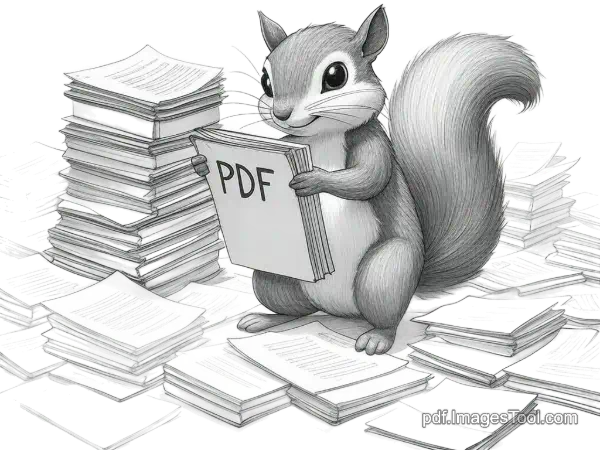
功能介紹
- 輸入多個PDF文件後,你可以透過拖動頁碼嚟調整頁面順序。喺右邊,你仲可以拖動整個PDF文件嘅順序,操作靈活自如。
- 喺任何一頁點擊「+」圖標,就可以喺呢個位置插入新嘅PDF文件,方便你隨時補充內容。
- 如果需要刪除頁面,只需點擊文件右上角嘅垃圾桶圖標,頁面會即刻移除,操作簡單快捷。
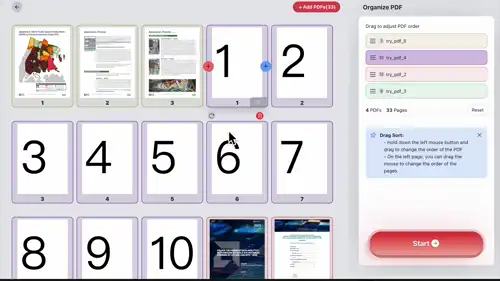
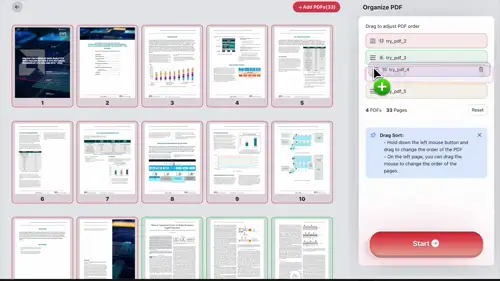
使用流程
使用呢個工具非常簡單,幾個步驟就可以完成PDF嘅組織同排序:
特點同優勢
呢個工具嘅一些獨特之處令佢喺眾多PDF處理工具中脫穎而出:
- 支援導入總計1000MB或1000頁以內嘅PDF文件,幾秒鐘內就可以完成頁面嘅排序同組合,效率極高。
- 所有操作喺瀏覽器本地完成,無需要上傳文件到伺服器,保護你嘅私隱安全。
- 除了拖放,你仲可以直接拖入文件夾,或透過Ctrl+C同Ctrl+V快速導入同貼上多個PDF文件,操作更方便。
- 排序完成後,你可以無縫連接其他工具,繼續處理你嘅PDF,比如壓縮、加密或編輯元數據。
使用技巧
為了令你嘅體驗更順暢,呢度有一些小建議:
- 利用右邊嘅PDF文件拖動功能,快速調整整個文件嘅順序,而唔係逐頁操作。
- 點擊「開始」處理完成後,如果發現排序仲需要調整,點擊返回可以回到上一頁重新調整排序,確保一切符合預期。
- 如果需要頻繁使用,建議收藏呢個頁面,下次直接訪問更方便。
常見問題
以下係用戶經常問嘅一些問題同答案,希望能幫到你:
點解使用過程會暫停顯示載入模組?
答:呢個唔係暫停,而係工具正喺安裝PDF功能模組嘅代碼。呢一步只喺第一次使用時需要載入,之後再使用時就無會有等待時間。耐心等幾秒鐘,載入完成後你就可以暢快使用了!
關鍵詞:在線PDF工具, PDF排序, PDF頁面管理, 瀏覽器PDF編輯,

